QQ更改接收文件保存位置的方法
时间:2024-02-22 13:53:01作者:极光下载站人气:131
很多小伙伴都喜欢使用QQ软件,因为在QQ软件中我们可以和好友进行沟通交流,还可以发起语音以及视频通话,功能十分的丰富。有的小伙伴在使用QQ软件的过程中想要更改文件接收后的默认保存路径,避免保存在C盘,占用内存,这时我们该怎么进行设置呢。其实很简单,我们只需要进入QQ的存储管理设置页面,然后在该页面中找到“将接收的文件保存到”选项,点击该选项右侧的“更改存储路径”选项就能选择新的保存路径了。有的小伙伴可能不清楚具体的操作方法,接下来小编就来和大家分享一下QQ更改接收文件保存位置的方法。
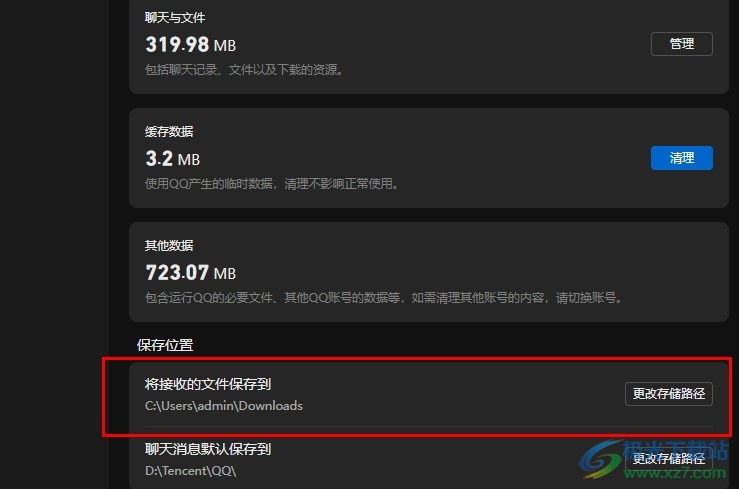
方法步骤
1、第一步,我们点击打开电脑中的QQ软件,然后在QQ页面中点击打开“三”图标
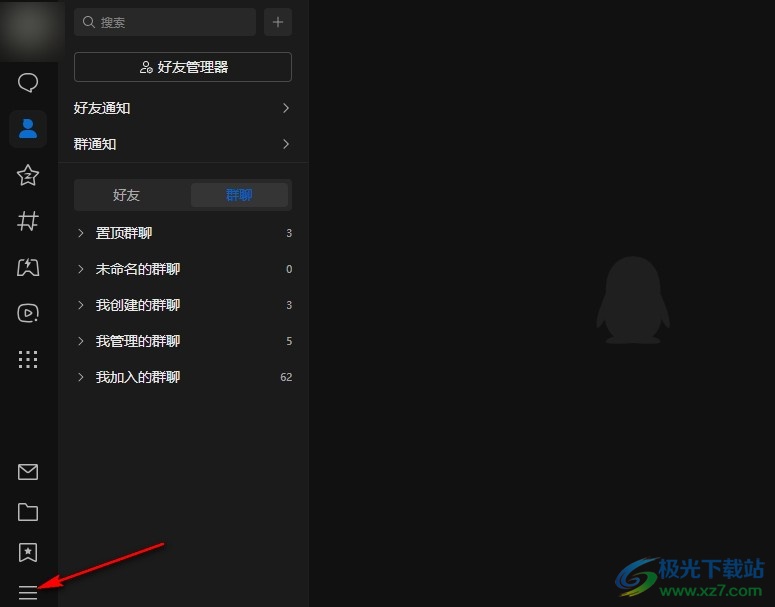
2、第二步,打开“三”图标之后,我们在“三”的菜单列表中再点击打开“设置”选项
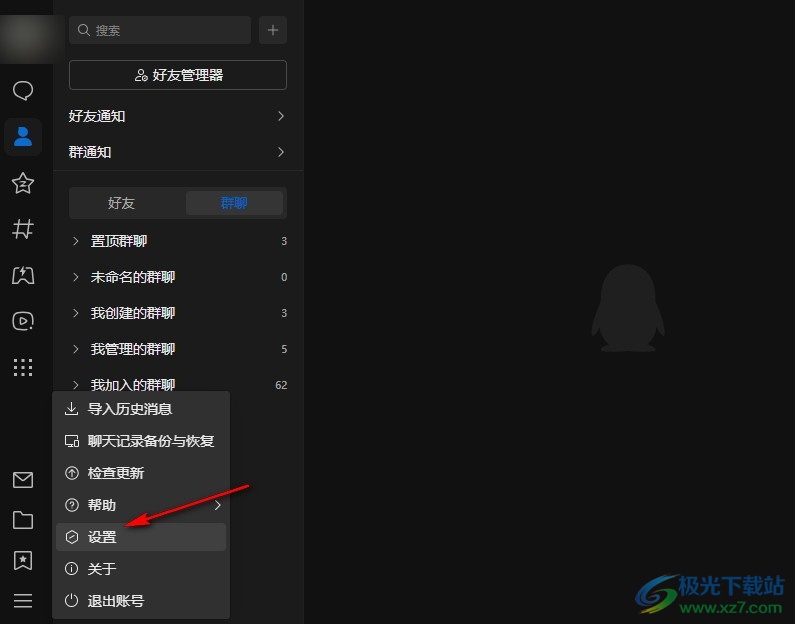
3、第三步,打开“设置”选项之后,我们在设置页面的左侧列表中打开存储管理选项
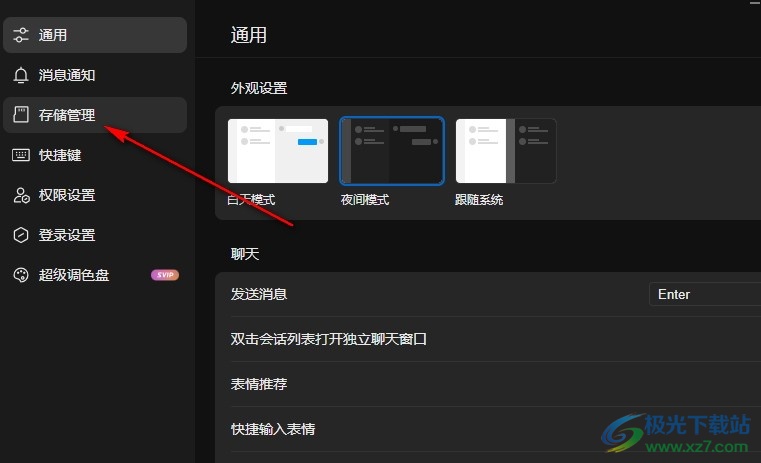
4、第四步,在存储管理设置页面中我们找到“保存位置”下的“将接收的文件保存到”选项,接着点击该选项右侧的“更改存储路径”选项
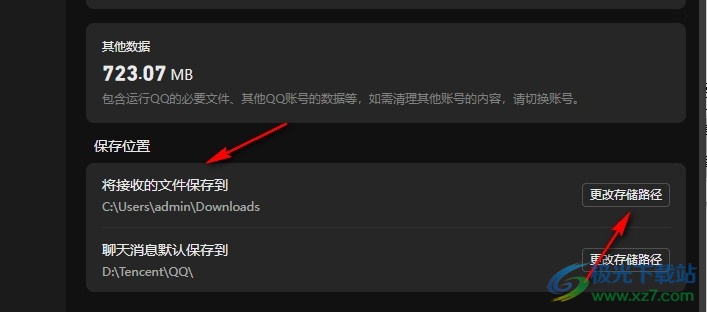
5、第五步,最后我们在文件夹页面中找到新的文件保存位置,然后点击“选择文件夹”选项即可
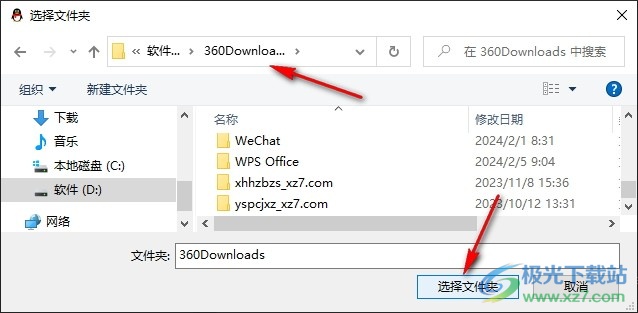
以上就是小编整理总结出的关于QQ更改接收文件保存位置的方法,我们点进入QQ设置页面,然后在该页面中点击打开存储管理选项,接着在存储管理页面中我们打开“将接收的文件保存到”选项右侧的“更改存储路径”选项,最后在文件夹中点击选择文件夹选项即可,感兴趣的小伙伴快去试试吧。

大小:2.80 MB版本:v9.5.6 官方最新版环境:WinAll, WinXP, Win7, Win10
- 进入下载
相关推荐
相关下载
热门阅览
- 1百度网盘分享密码暴力破解方法,怎么破解百度网盘加密链接
- 2keyshot6破解安装步骤-keyshot6破解安装教程
- 3apktool手机版使用教程-apktool使用方法
- 4mac版steam怎么设置中文 steam mac版设置中文教程
- 5抖音推荐怎么设置页面?抖音推荐界面重新设置教程
- 6电脑怎么开启VT 如何开启VT的详细教程!
- 7掌上英雄联盟怎么注销账号?掌上英雄联盟怎么退出登录
- 8rar文件怎么打开?如何打开rar格式文件
- 9掌上wegame怎么查别人战绩?掌上wegame怎么看别人英雄联盟战绩
- 10qq邮箱格式怎么写?qq邮箱格式是什么样的以及注册英文邮箱的方法
- 11怎么安装会声会影x7?会声会影x7安装教程
- 12Word文档中轻松实现两行对齐?word文档两行文字怎么对齐?
网友评论